Se você usa quer usar os recursos do Nextcloud no sistema do pinguim, veja como instalar o cliente de desktop Nextcloud no Linux via Flatpak.
O cliente de desktop Nextcloud permite que você mantenha sincronizados com o servidor uma ou mais pastas cheias de fotos, vídeos e documentos.
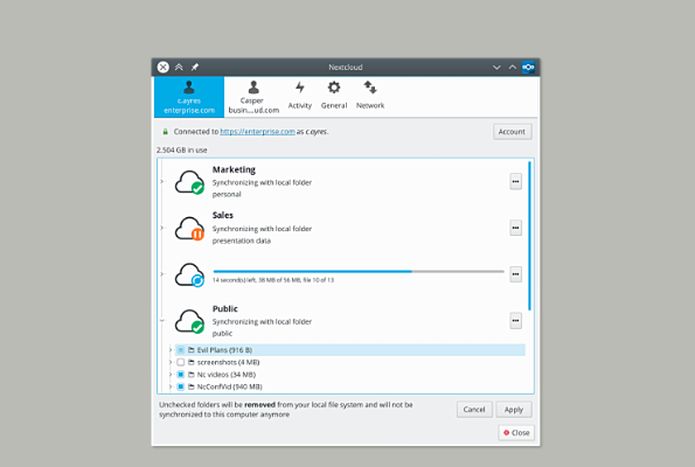
Qualquer arquivo que você adicionar, modificar ou excluir nas pastas sincronizadas em sua área de trabalho ou laptop será exibido, alterado ou desaparecerá no servidor e em todos os outros dispositivos conectados.
Enfim, graças ao cliente, você pode trabalhar com seus arquivos mesmo quando não estiver online!
Como instalar o cliente de desktop Nextcloud no Linux via Flatpak
Para instalar o cliente de desktop Nextcloud via Flatpak você precisa ter o suporte a essa tecnologia instalado em seu sistema. Se não tiver, use o tutorial abaixo para instalar:
Como instalar o suporte a Flatpak no Linux
Depois, você pode instalar o cliente de desktop Nextcloud via Flatpak, fazendo o seguinte:
Passo 1. Abra um terminal;
Passo 2. Use o comando abaixo para instalar o programa via Flatpak. Tenha paciência, pois muitas vezes pode demorar vários minutos para que o Flatpak faça o download de tudo o que precisa;
flatpak install --user https://flathub.org/repo/appstream/org.nextcloud.Nextcloud.flatpakrefPasso 3. Para atualizar o programa, quando uma nova versão estiver disponível, execute o comando:
flatpak --user update org.nextcloud.NextcloudPronto! Agora, quando quiser iniciar o programa, digite flatpak run org.nextcloud.Nextcloud em um terminal.
Você também pode iniciar o programa no menu Aplicativos/Dash/Atividades ou qualquer outro lançador de aplicativos da sua distro, ou digite nextcloud ou em um terminal, seguido da tecla TAB.
Como desinstalar
Para desinstalar o cliente de desktop Nextcloud via Flatpak, fazendo o seguinte:
Passo 1. Abra um terminal;
Passo 2. Desinstale o programa, usando o seguinte comando no terminal:
flatpak --user uninstall org.nextcloud.NextcloudOu
flatpak uninstall org.nextcloud.Nextcloud